【Qt Insight入門その4】Qt Insightをはじめよう③ ファネル分析、アプリケーションクラッシュ分析
11月 20, 2023 by Mikio Hirai | Comments
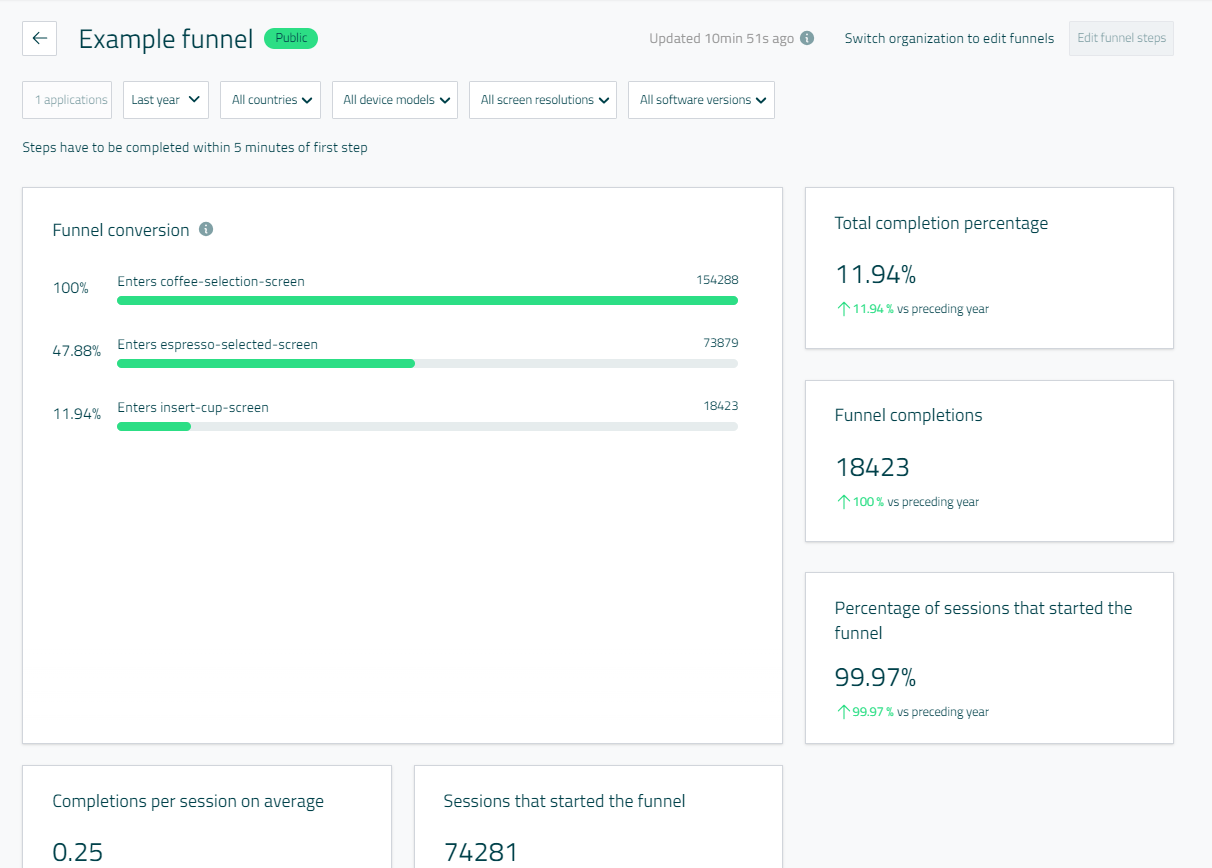
前回の記事【Qt Insight入門その3】Qt Insightをはじめよう② ユーザーフローの分析では、Qt Insightでユーザーフローや直帰率の確認、データ比較を行う方法について説明しました。
本稿では、その続きとして「Funnels」の紹介からから再開していきます。
目次
- Funnels - ユーザーが意図通りにGUIを使用しているか?
- Application failures - 異常終了は、どれくらい、どういう原因で起きているのか?
- まとめ
Funnels
Funnelsは、日本語にすると「じょうご」という意味があります。

Funnelsを使用すると、「どれくらいのユーザーが、制限時間以内に製品開発側の意図通りに画面を遷移しているか」という情報を得ることができます。
まさに、じょうごが下に行くにつれて狭くなるように、限られたユーザーのみが指定のパスを通っていく模様からFunnelsと呼ばれています。
では早速「Funnels」を開いてみましょう。Funnelsを開いたら、「All」タブにある「Example funnel」を開きます。この「Example funnel」はあらかじめ作成されたデモ用のFunnelですが、通常は自分でカスタマイズしたFunnelを作ることができます。
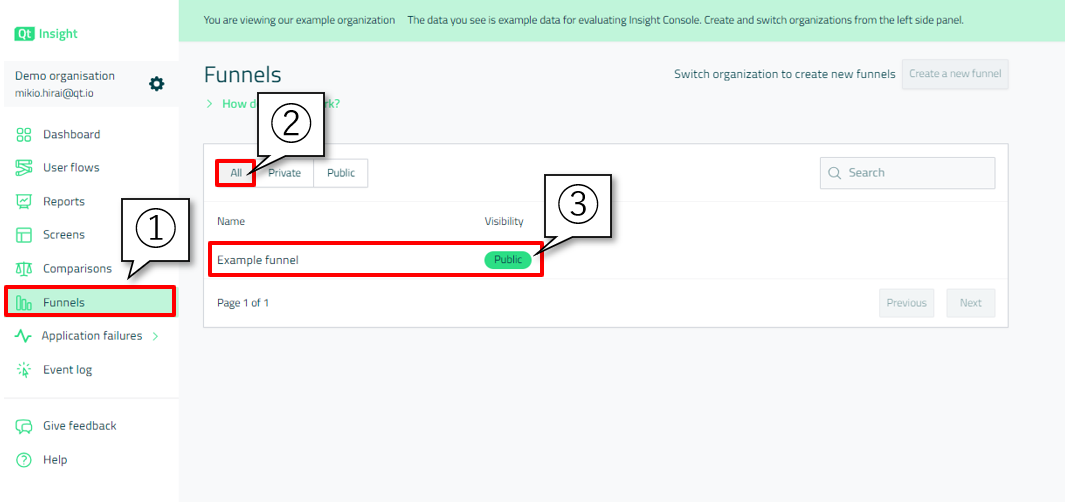
すると、以下のような画面が表示されます。
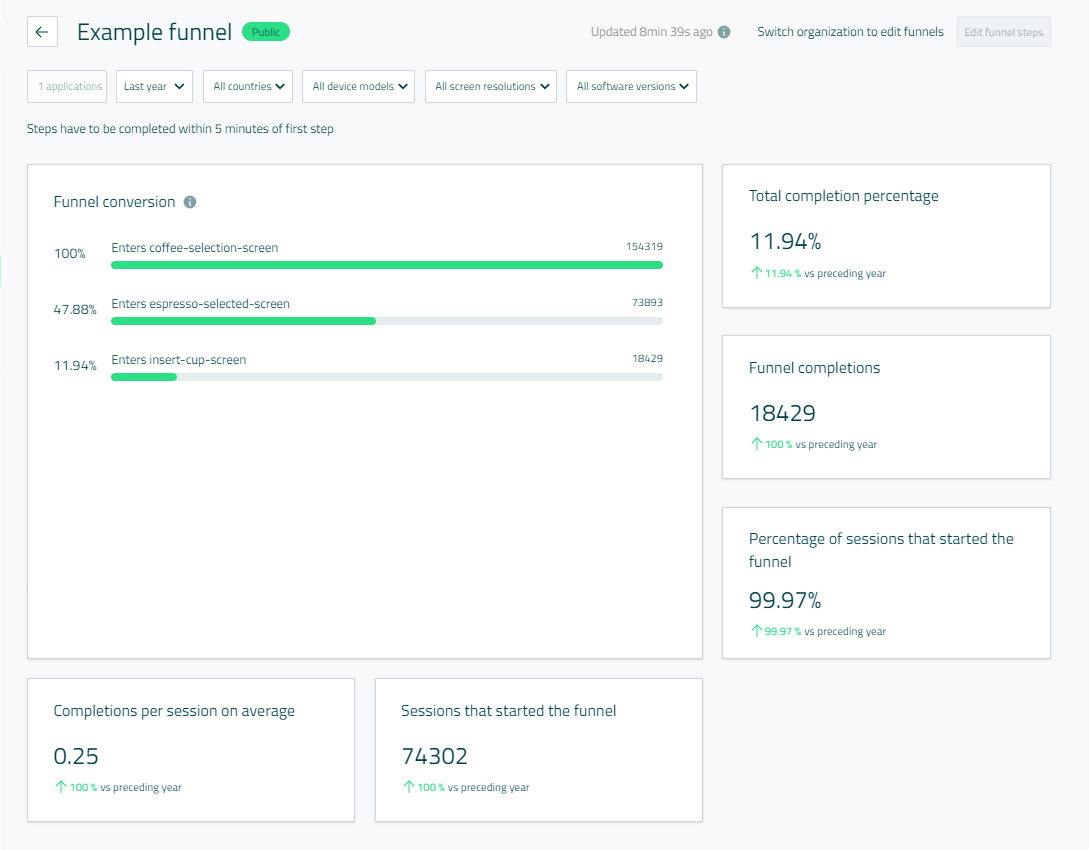
まず、左上の「Funnel conversion」について解説します。
Funnelsでは、ユーザーがナビゲートする想定の画面と、画面遷移に使用されるユーザーステップを設定することができます。
以下では、「Enters coffee-selection-screen」「Enters espresso-selected-screen」「Enters insert-cup-screen」という3つの画面が定義されています。

この図では、まずEnters coffee-selection-screenにたどり着いた154319セッションのうちの47.88%、73893セッションがEnters espresso-selected-screenに到達し、さらにそこからEnters insert-cup-screenに到達したのが全体(154319セッション)の内の11.94%である18429セッションであることが読み取れます。
その右側には「Total completion percentage」「Funnel completions」「Percentage of sessions that started the funnel」があります。
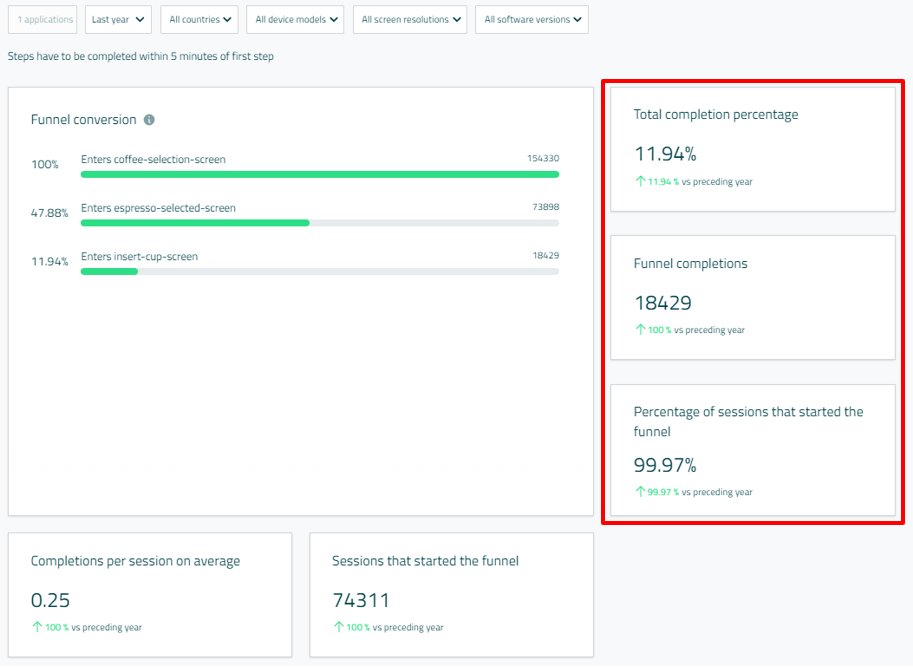
これらはそれぞれ、以下のような意味を持っています。
- Total completion percentage(総完了率/全体の完了率)
Funnelの最初のステップにたどりついたユーザーのうち、定義されたステップをすべて完了したユーザーの割合を示す。 - Funnel completions(ファネル完了数)
Funnelの最初のステップにたどりついたユーザーのうち、定義されたステップをすべて完了したユーザーの総数を示す。 - Percentage of sessions that started the funnel(ファネルを開始したセッションの割合)
ファネルに定義された最初のステップにたどり着き、ファネルを開始したユーザーの割合。
その下にある二つの指標「Completions per session on average」と「Sessions that started the funnel」は以下のような意味を持っています。
- Completions per session on average
ユーザーが開始したセッション(GUIアプリ使用の一連の流れ)の内、どれくらいが実際にこのFunnelを完了したか。 - Sessions that started the funnel
ユーザーが開始したセッションの内、このFunnelを開始したセッションの総数。
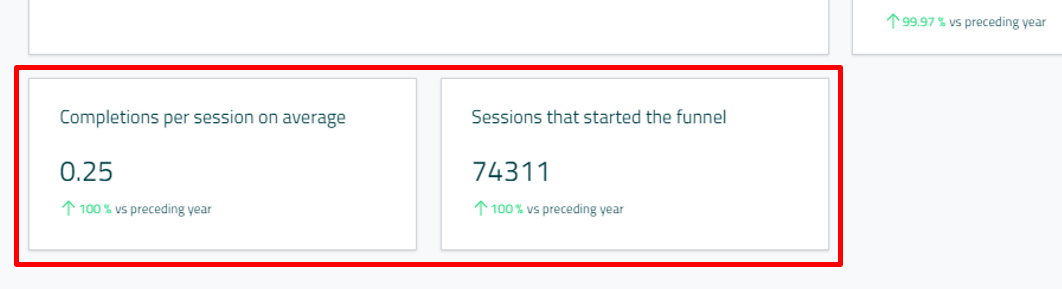
ファネルの定義は、以下のように行います。Demo organizationでは新しいFunnelは作成できません。また、実行読者のみなさまはまだアプリを登録していないので一緒に行うことはできないかと思いますが、ご参考になれば幸いです。
まず、「Funnel」を選択し、「Create a new funnel」をクリックします。
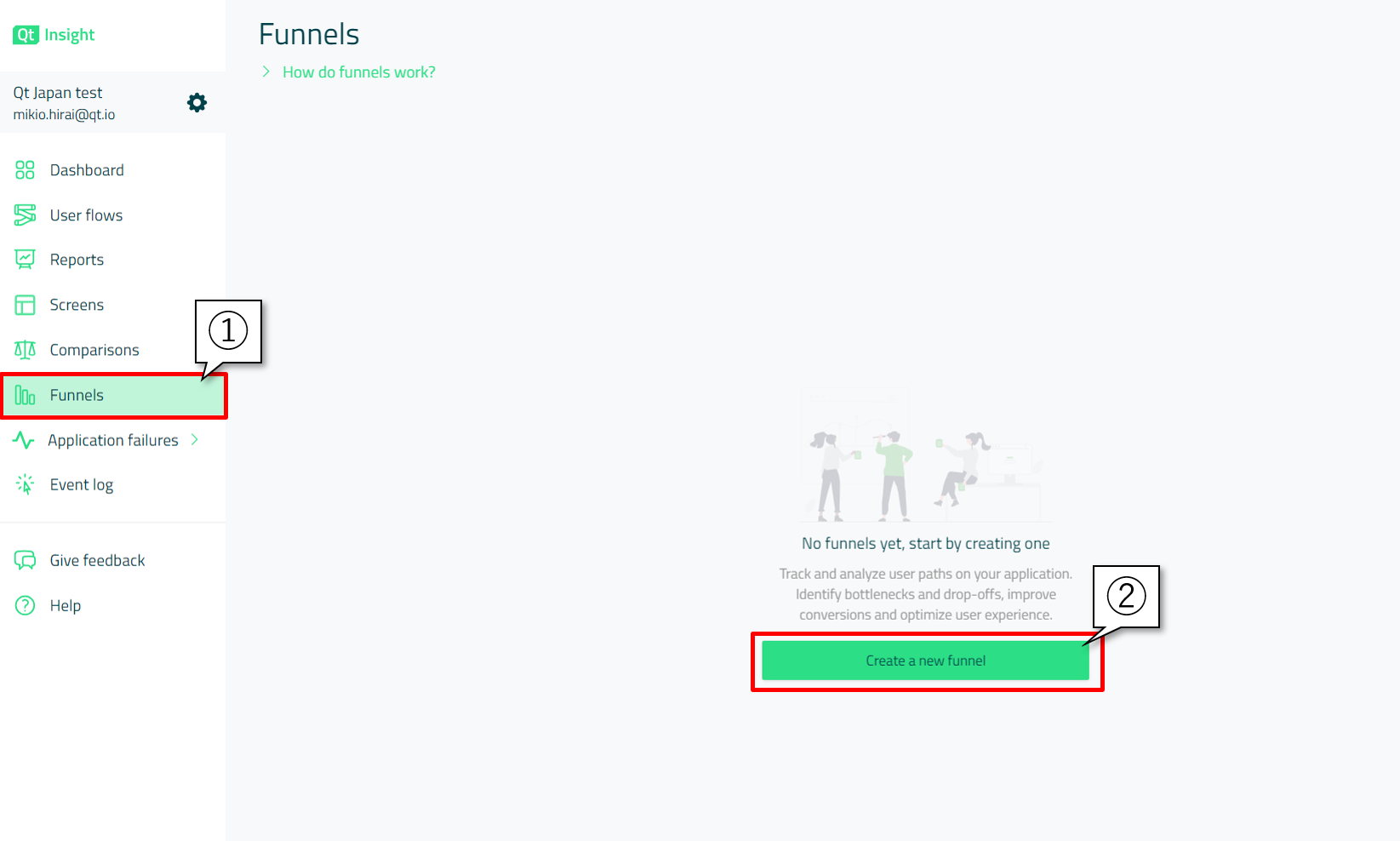
すると、以下のような画面が表示されるので、それぞれFunnelの名前と対象となるアプリケーション、Funnel完了までのタイムリミットを設定します。
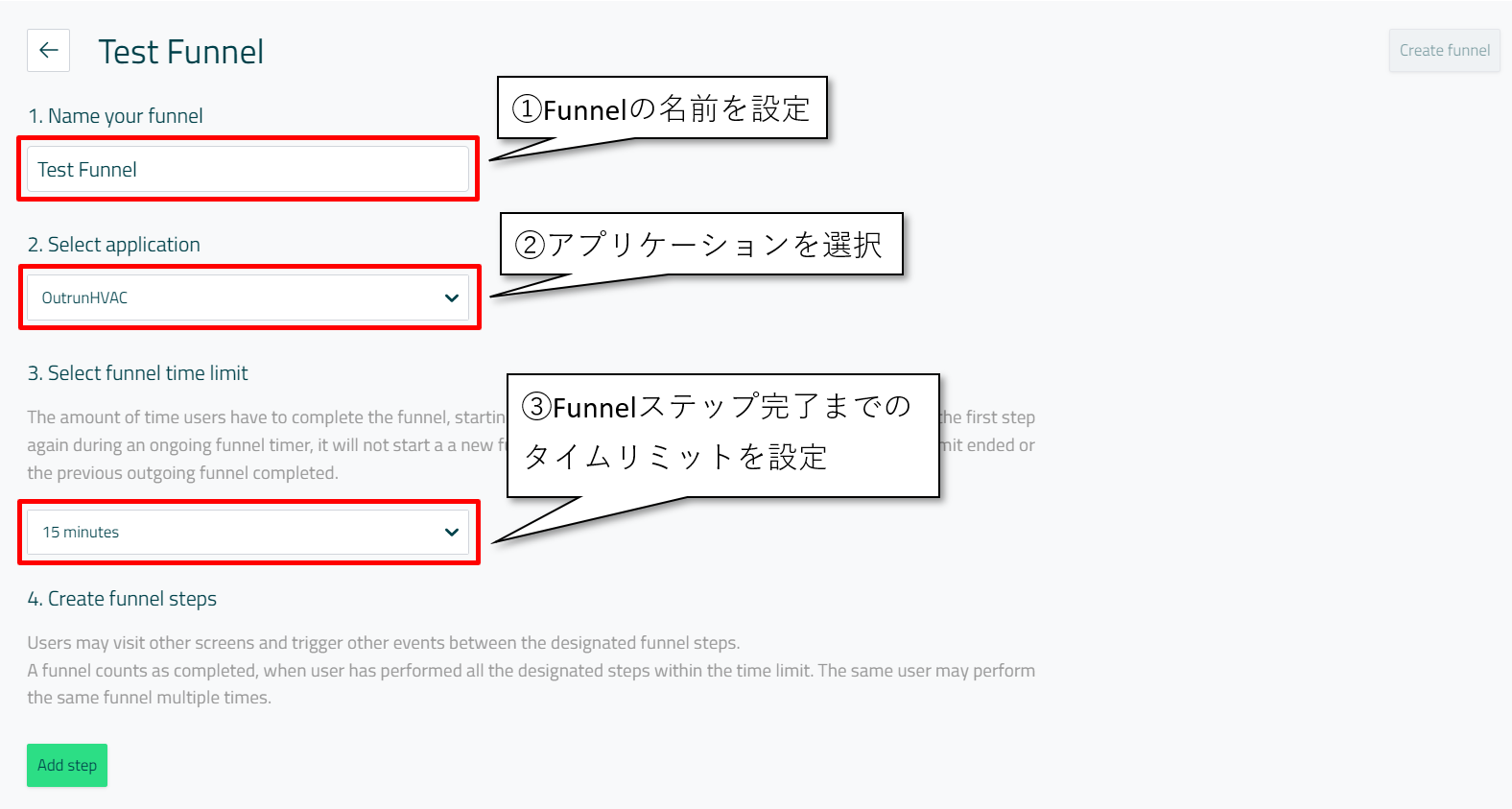
そこまで完了したら、つぎはいよいよステップを定義していきます。ステップは、画面と、ユーザー操作の両方で定義することができます。
以下では、Funnelのステップとして4つを追加しました。追加が終わったら、右上の「Create funnel」をクリックすることでFunnelを作成できます。
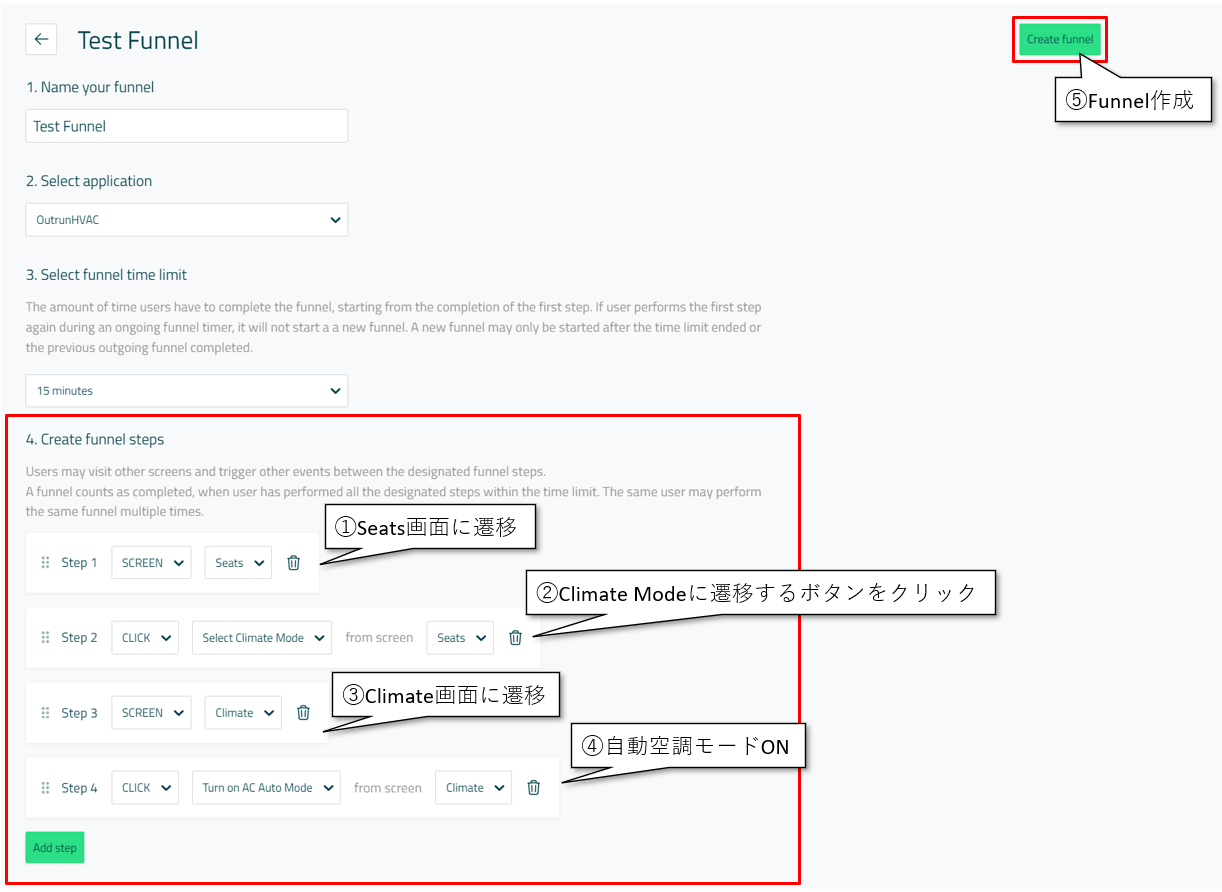
すると、以下のようにFunnelの結果が現在のデータで構成されます。残念ながら、この設定で最後まで到達したユーザーは0のようです。
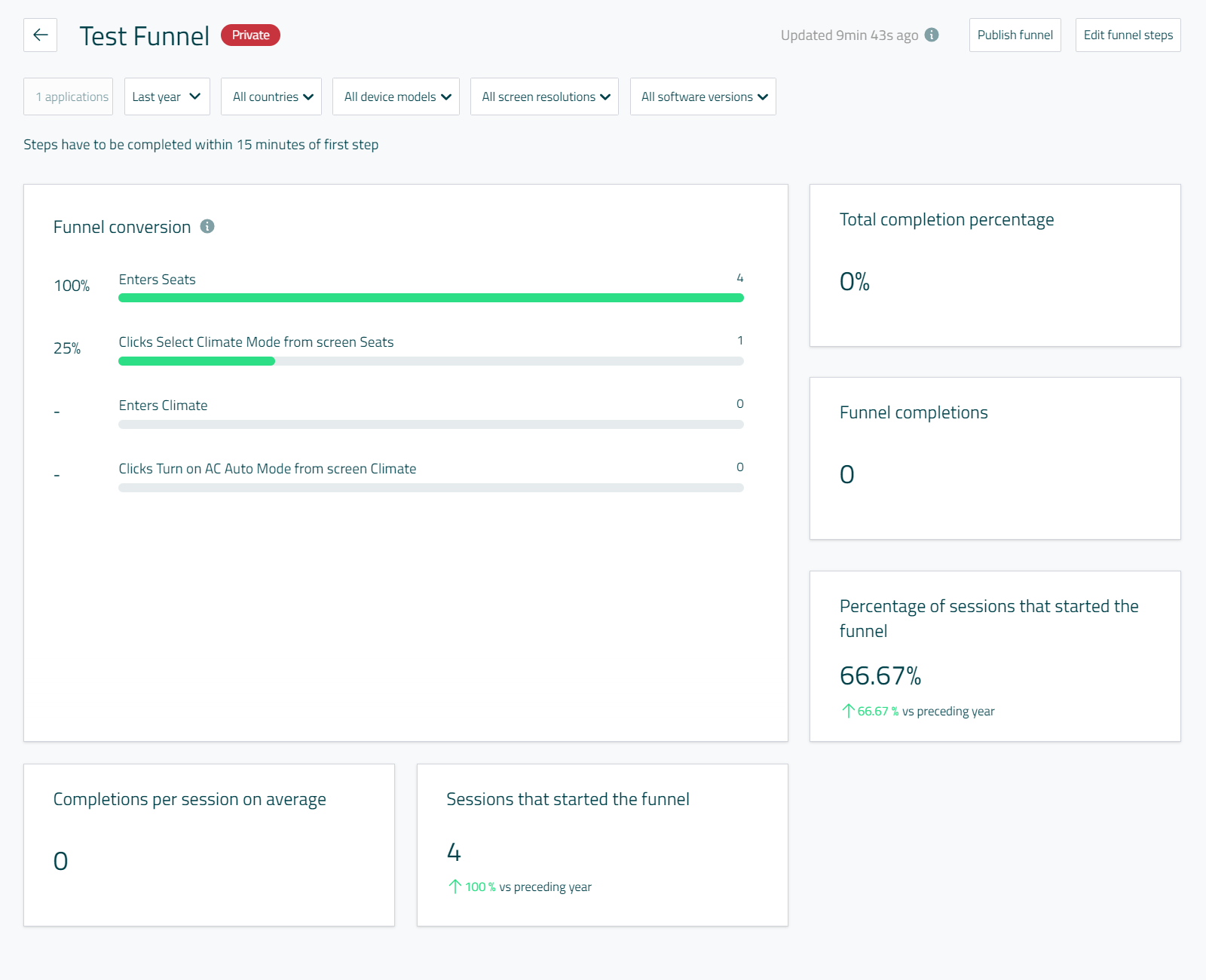
Application failures
「Application failures」は、アプリケーションの異常終了の件数と、その原因について洞察を与えてくれます。早速内容を確認していきましょう。
「Application failures」には「Overivew」と「List of Failures」の2つの小項目があります。まずは「Overview」を開きます。
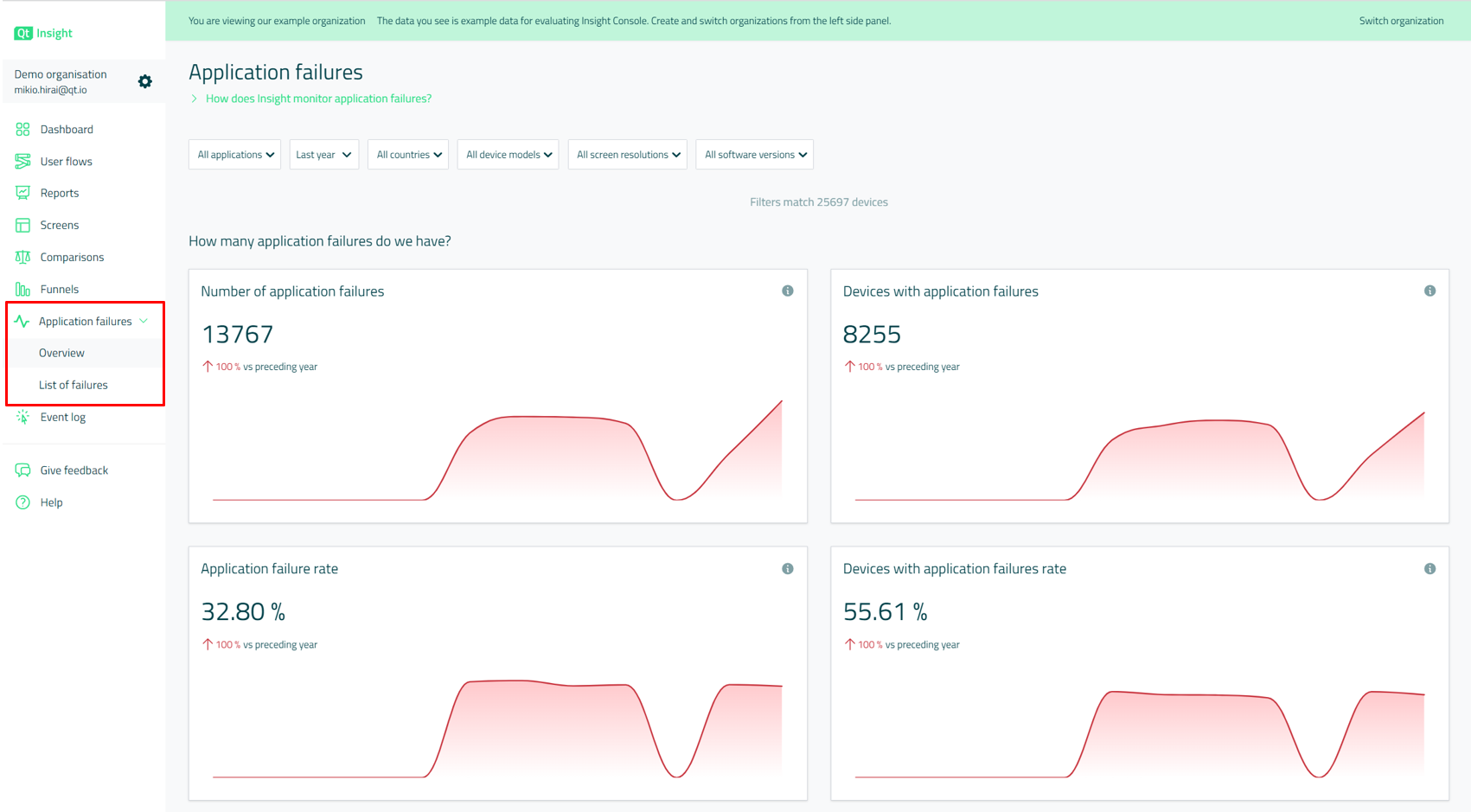
まず目に入るのは以下の4つの項目です。それぞれについて解説します。
- Number of application failures
異常終了したセッションの総数。 - Devices with application failures
異常終了したアプリケーションが実行されていたデバイスの総数。例えば、1つのデバイスでアプリケーションが数回クラッシュした場合も、カウントは1となる。 - Application failure rate
異常終了したセッションの割合。 - Devices with application failures rate
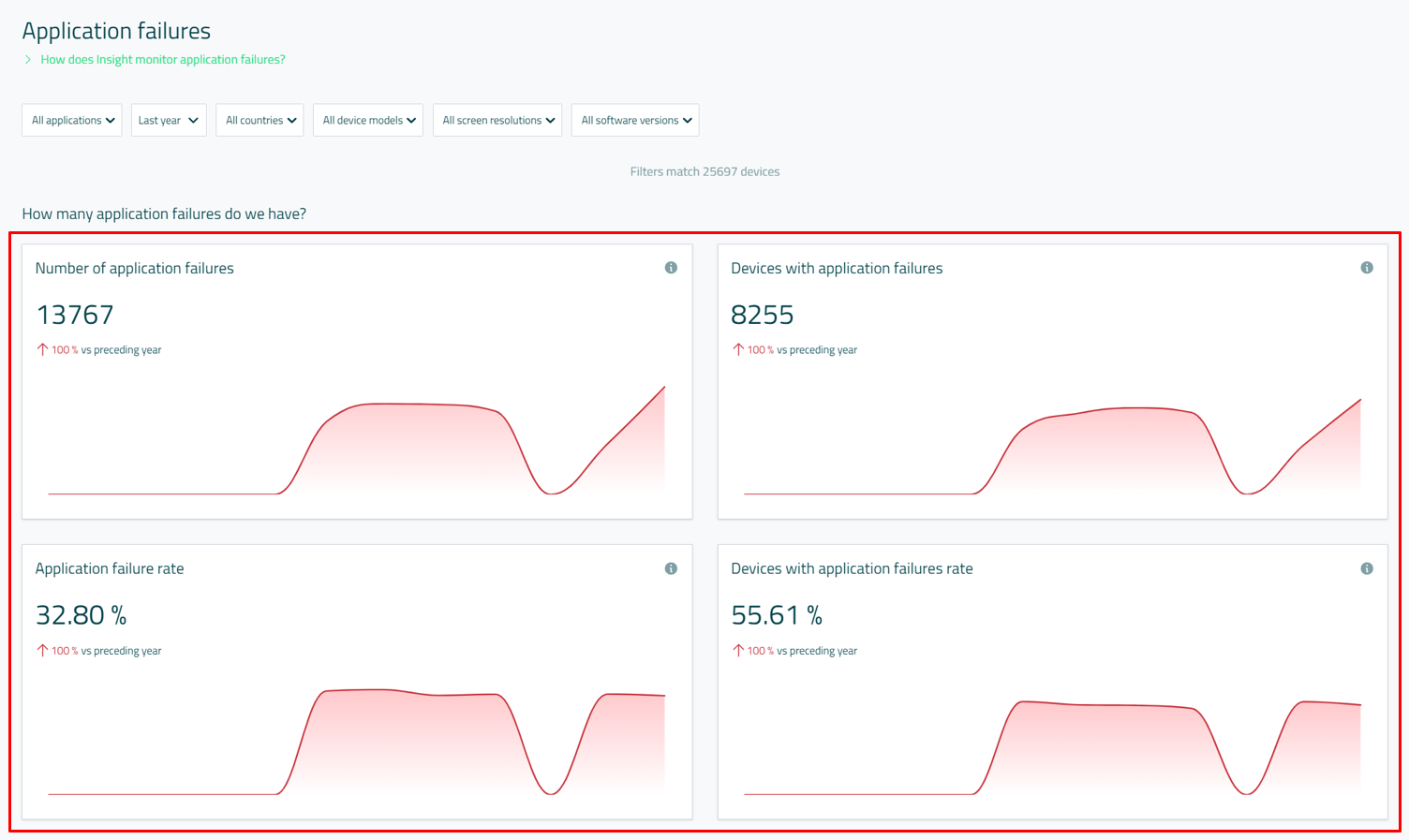
その下には、「What leads to applicatino failures(異常終了に至るまでのユーザーフロー)」が表示されています。
これは、アプリケーションが異常終了に至るまでのユーザーフローを表しており、ここから、どのような操作が異常終了につながったかについての情報を得ることができます。
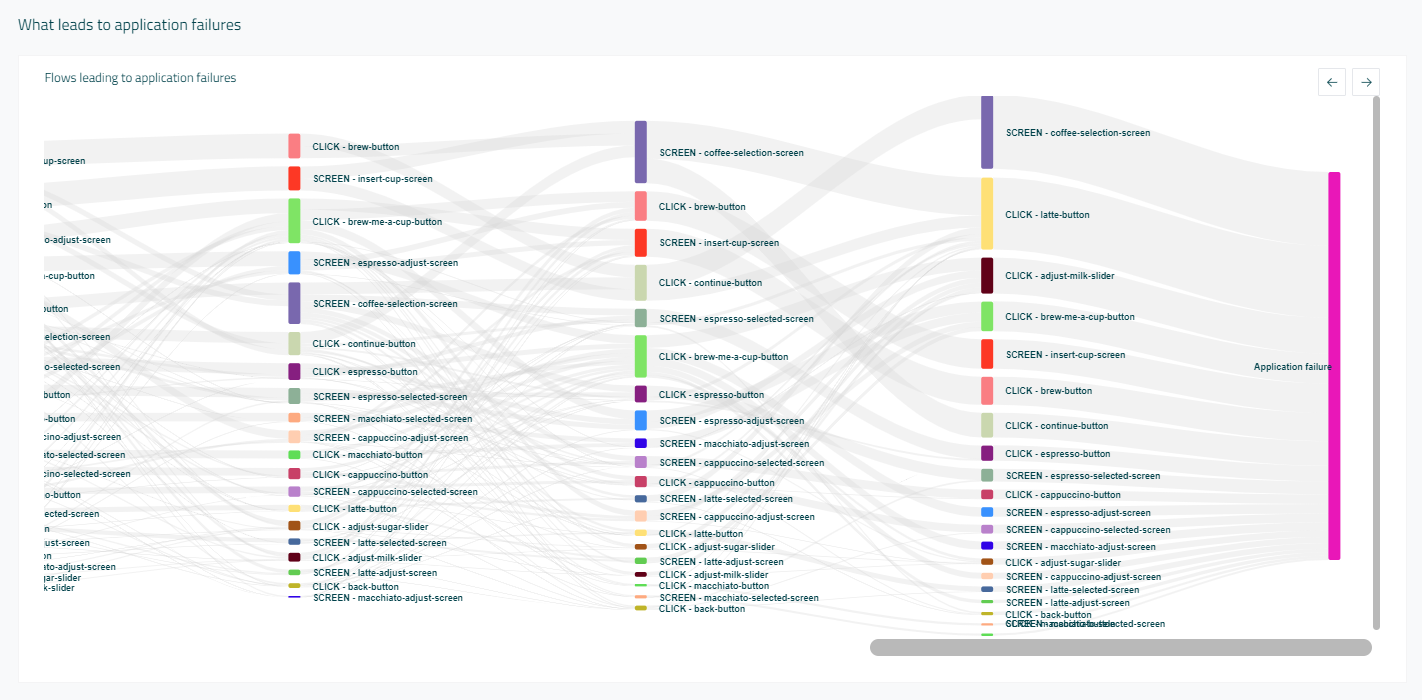
次に、「List of failures」を確認してみましょう。
右側のメニューから選択すると、以下のようにテーブルが表示されます。
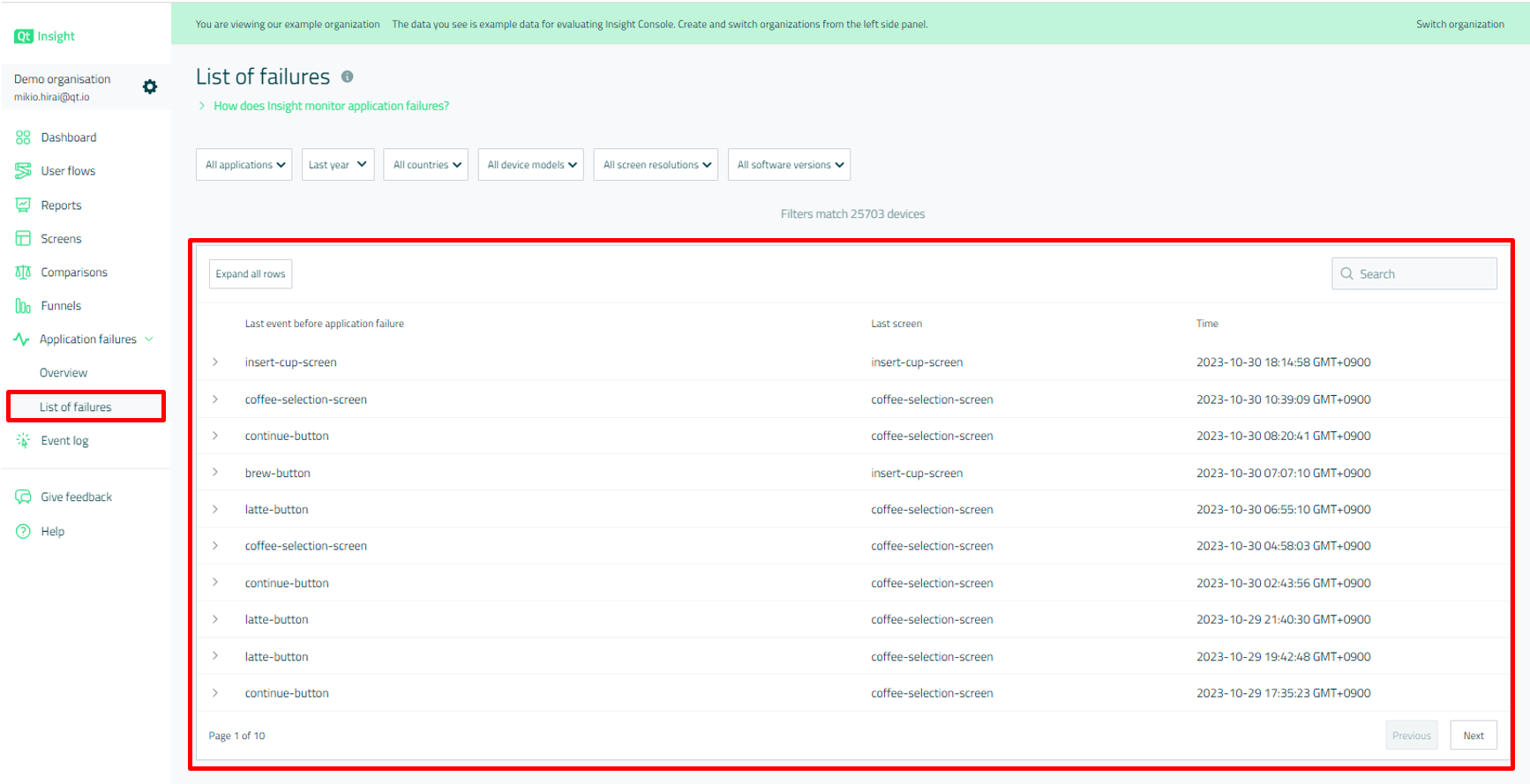
このテーブルには、異常終了のデータがそれぞれの行に表示されており、行の一番左にある矢印アイコンをクリックすることで、それぞれのデータの詳細情報を確認できます。
ここでは「insert-cup-screen」で発生した異常終了を開きました。
展開された情報を見ると、2023年10月30日18時14分に、オランダで起きた異常終了であること、また、デバイスモデルはModel1であり、ソフトウェアバージョンは1.0.3。さらに、解像度は1024x768であることがわかります。
その下には、異常終了前に行われたユーザー操作がタイムスタンプと共に表示されています。
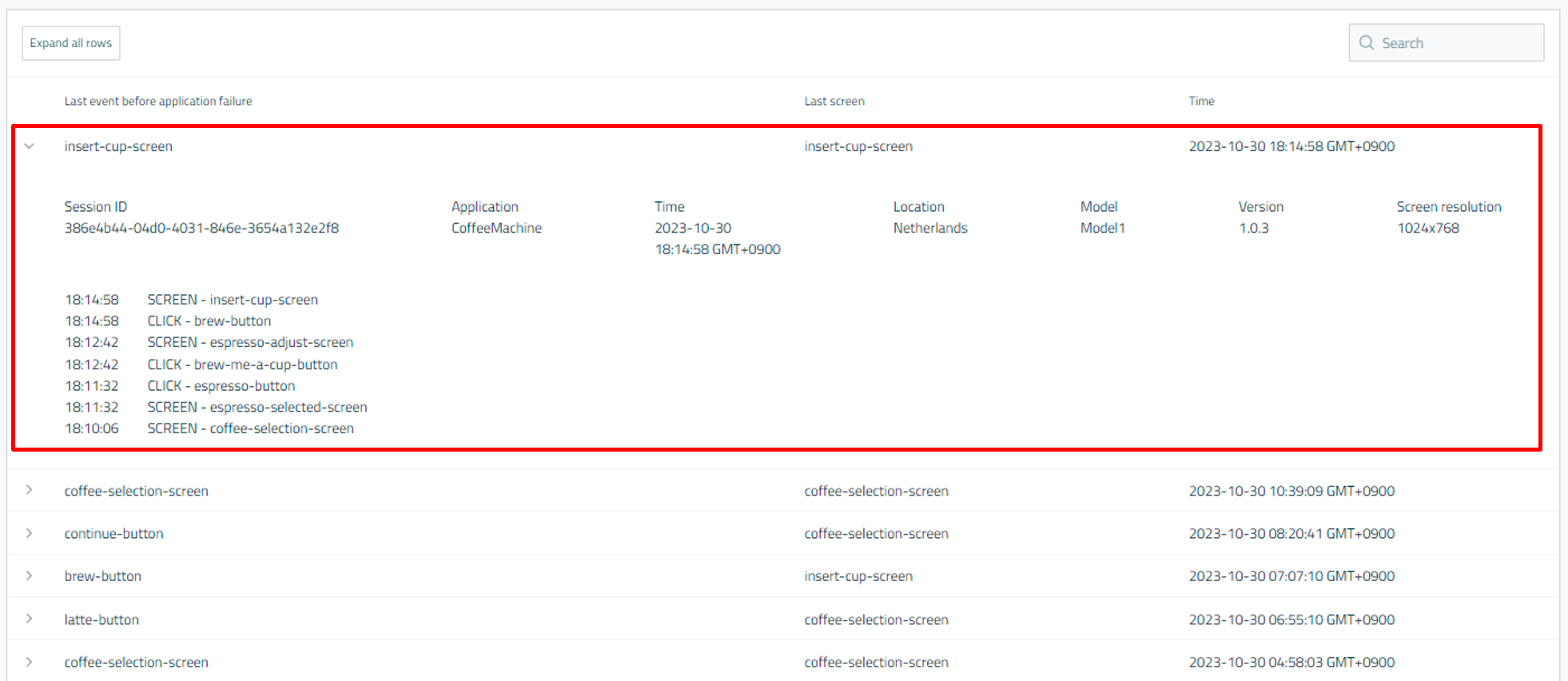
この情報を使えば、市場でどのような異常終了が発生しているかや、その再現条件について洞察を得ることができます。
まとめ
ここまで、Qt insightバージョン1.4で利用可能な情報についてご紹介しました。
これらを使ってアプリケーションをどのように改善していくか、イメージは湧きましたでしょうか?
次稿「【Qt Insight入門その5】組み込みアプリでA/Bテスト?Qt Insightを使った様々なユーザー行動分析」では、実際にこれらのデータを使用して、どのような分析が可能なのかについてご紹介したいと思います!
お楽しみに!
シリーズ記事一覧
- 【Qt Insight入門その1】ユーザー行動を可視化し、ユーザーにとって最高のプロダクトを実現!
- 【Qt Insight入門その2】Qt Insightをはじめよう① 無料トライアルの登録
- 【Qt Insight入門その3】Qt Insightをはじめよう② ユーザーフローの分析
- 【Qt Insight入門その4】Qt Insightをはじめよう③ ファネル分析、アプリケーションクラッシュ分析
- 【Qt Insight入門その5】組み込みアプリでA/Bテスト?Qt Insightを使った様々なユーザー行動分析
- 【Qt Insight入門その6】Qt Insightにデータを送信する方法
Qt Insight お問い合わせフォームはこちら
Blog Topics:
Comments
Subscribe to our newsletter
Subscribe Newsletter
Try Qt 6.8 Now!
Download the latest release here: www.qt.io/download.
Qt 6.8 release focuses on technology trends like spatial computing & XR, complex data visualization in 2D & 3D, and ARM-based development for desktop.
We're Hiring
Check out all our open positions here and follow us on Instagram to see what it's like to be #QtPeople.



